업비트 로그인 전환 방법 (소셜로그인 중단)
업비트에서 소셜 로그인을 이용한 로그인이 중단됩니다. 그동안 카카오를 이용하여 로그인을 했었지만 이제는 업비트 자체 로그인으로만 접속할 수 있습니다. 바뀌는 업비트 로그인 전환 방법에 대해 설명하겠습니다. 11월 21일부터는 업비트 로그인으로만 접속이 가능하니 미리미리 전환해 두시기 바랍니다.

👍 2만원 무료로 받는방법 👍
바뀌는 점
소설 로그인 -> 업비트 로그인
기간 : 2022. 11.21 일부터 업비트 로그인으로만 접속 가능 (소셜 로그인 불가)
🔥 어플 : 업비트로그인만 접속 가능
🔥 PC : QR코드 로그인만 가능
기존에 카카오계정과 애플 아이디를 통해 로그인을 지원해 왔습니다. 이제는 업비트 로그인으로만 접속이 가능해집니다. 업비트 로그인은 본인인증과 계좌인증을 통해 생성된 PIN 비밀번호를 가지고 로그인하는 형태입니다.
✅ 업비트 연관 글
업비트 고객확인 재이행 방법 거래불가 해제하기
오랜만에 업비트를 접속하지 않았더니 거래가 불가능하다는 메시지가 떠있었습니다. 거래를 계속하려면 고객확인 재이행을 통하여 간단히 인증을 하면 됩니다. 고객확인 재이행 방법에 알아보
loveipon.tistory.com
목차
업비트 로그인 전환 방법
이글에서 설명하는 내용은 스마트폰에서 진행한 과정입니다. 앞으로는 어플에서 접속할 시 pin 비밀번호, 생체정보(지문) 입력방식인 업비트 로그인으로 바뀌게 됩니다.
pc에서는 QR코드 로그인 방식으로만 접속이 가능해지는데 지금 소개하는 과정을 거친후 PC에서 로그인을 진행하시면 됩니다. QR코드 로그인을 사용하려면 업비트 어플을 사용해야 하기 때문에 스마트폰에서 업비트 로그인 전환 작업을 미리 해두시기 바랍니다.
업비트 어플을 설치하지 않으신 분들은 어플을 받아주시기 바랍니다.
🔥 업비트 어플 다운로드
| 안드로이드 | 다운로드 |
| 애플 | 다운로드 |
1. 업비트 시작 클릭

2. 본인인증 진행
전체 동의를 체크한 후 이름, 주민번호, 휴대폰 인증을 진행합니다.

3. 은행계좌인증
본인의 명의로 된 계좌를 사용해야 합니다.
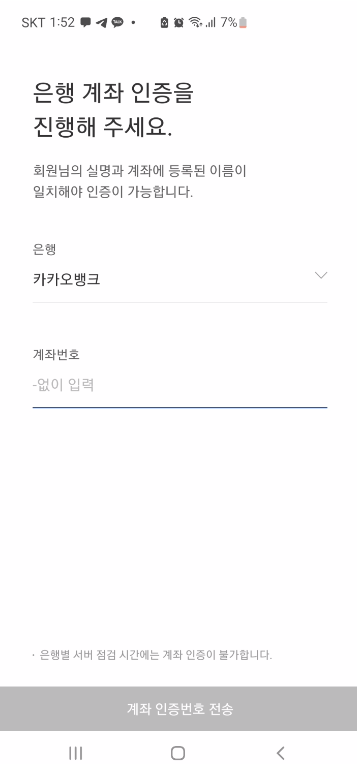
4. 계좌 인증번호 입력
본인의 계좌로 1원이 입금되게 됩니다. 입금자명을 확인해보면 ***업비트라고 되어있습니다. ***라고 표시되어있는 3자리 숫자를 인증번호 입력란에 입력하면 됩니다.
입력한 은행어플을 이용하여 1원이입금된 내역을 확인하시면 입금자명을 볼수 있습니다.
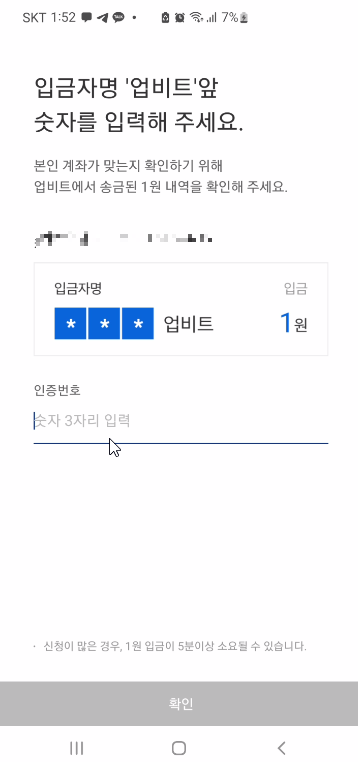
5. pin 비밀번호 설정
6자리 비밀번호를 입력합니다. 추가 확인을 위해 동일한 숫자를 한 번 더 입력해 줍니다. 생체인증으로 로그인하길 원하시면 아래에 있는 다음부터 생체인증 사용하기를 선택하시면 됩니다.
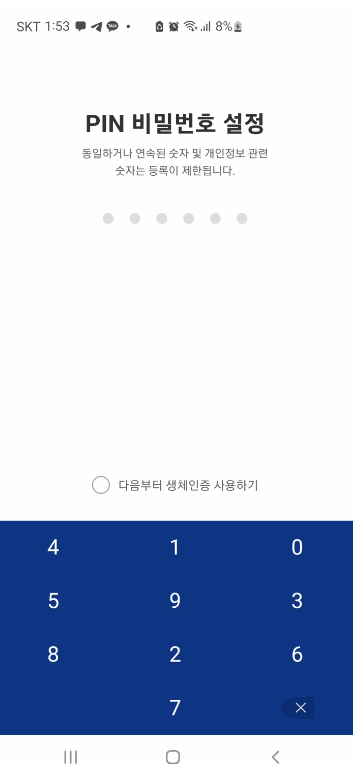
6. 완료
업비트 시작을 누르면 완료됩니다.
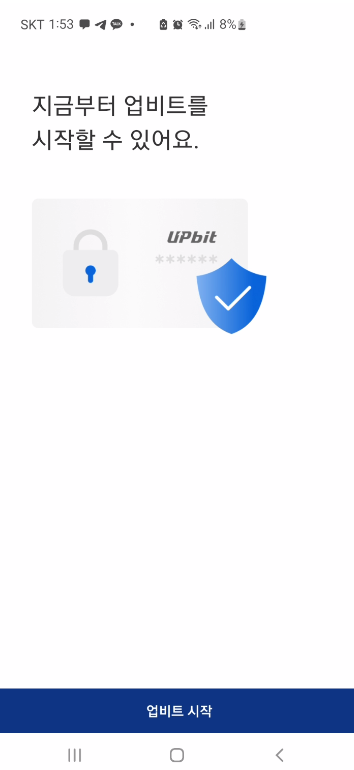
11월 21일부터는 기존의 카카오나 애플 아이디를 이용한 소셜 로그인이 없어지기 때문에 전환을 무조건 해야 합니다. 어렵지 않으니 빨리빨리 해두시기 바랍니다.
스마트폰에서의 전환은 모두 끝났습니다. 앞으로는 핀번호나 지문 등을 입력하여 접속하시면 됩니다. 컴퓨터에서 QR코드를 이용한 로그인 방식은 아래 글을 참고하시기 바랍니다.
✅ 다음 단계 진행
컴퓨터로 업비트 QR코드 로그인 방법
11월 21일부터 카카오를 통한 로그인이 사라지게 됩니다. 로그인 방식이 바뀌기 때문입니다. 업비트를 오랜만에 이용하시는 분들은 바뀐 로그인 환경에 생소하실 수 있습니다. 컴퓨터 QR코드 로
loveipon.tistory.com
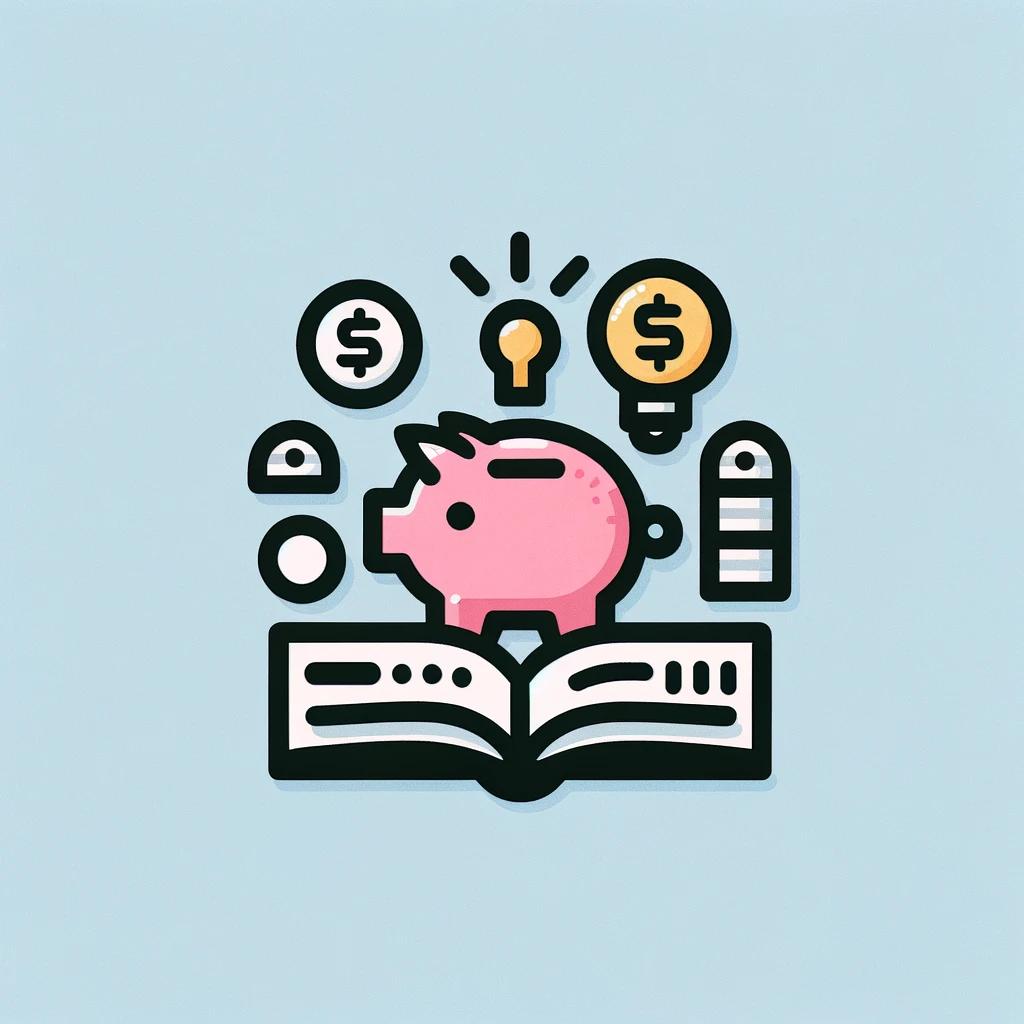




댓글